
El menú Inicio de Windows 10 incluye una lista práctica de accesos directos a ubicaciones comunes (como imágenes, descargas, configuraciones) en una barra lateral pequeña. Usando la configuración, puede personalizar qué accesos directos aparecen allí. Aquí es cómo hacerlo.
Primero, inicie "Configuración" abriendo el "Inicio" y haciendo clic en el icono "Equipo" (o presionando Windows + i). Este icono de engranaje para la configuración es un ejemplo de uno de los accesos directos que estaremos personalizando.

En Configuración, haga clic en "Personalización".
[dieciséis]
En la personalización, seleccione "Inicio" de la barra lateral.

En la configuración de inicio, desplácese hasta la parte inferior de la ventana y haga clic en "Elija qué carpetas aparecen en el inicio".
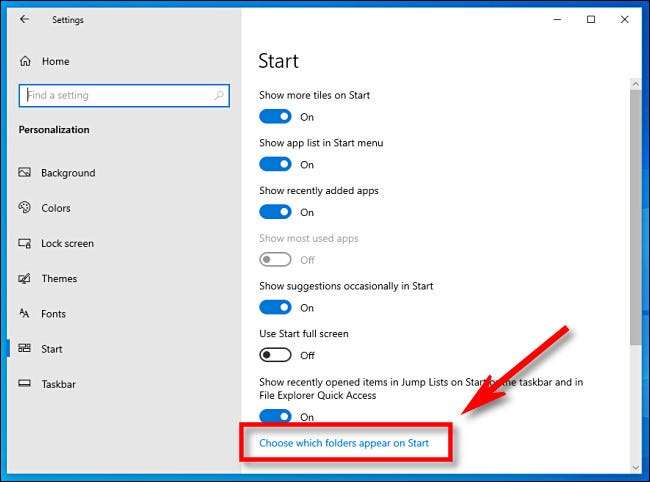
En la página "Elija qué carpetas aparecen en Inicio", verá una larga lista de ubicaciones y accesos directos de carpetas comunes, cada una con un interruptor. Para hacer que uno de estos aparezca en la barra lateral de su menú de inicio, haga clic en el interruptor a "ON". Si desea ocultar cualquiera de ellos, coloque el interruptor al lado de ellos para "OFF".
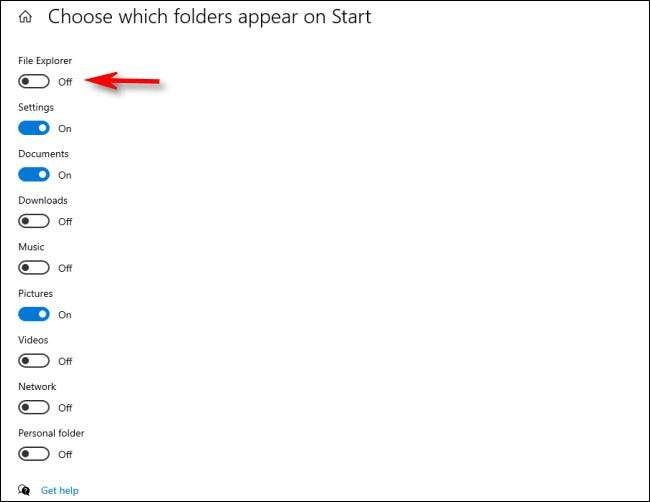
La próxima vez que abra Inicio, verá los accesos directos que ha habilitado como una lista vertical en el lado izquierdo del menú Inicio. Por ejemplo, aquí hemos habilitado todos los accesos directos posibles.
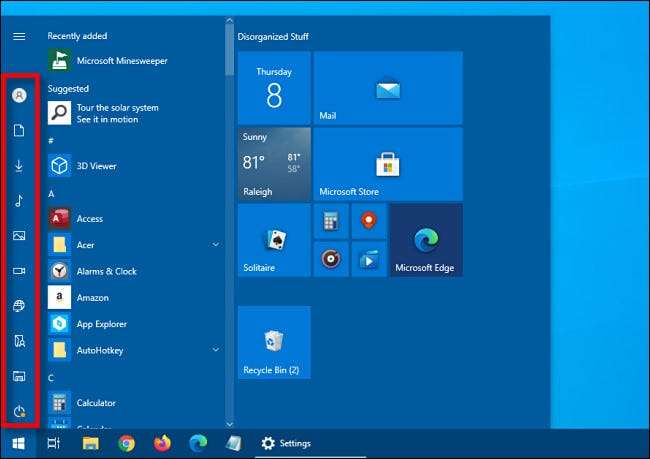
Si no ve todos los iconos de acceso directo ha habilitado, significa que su menú de inicio es demasiado corto. Para redimensionarlo , haga clic en el borde superior del menú Inicio y arrástrelo hacia arriba para que sea más grande. Eso hará más espacio para todos los iconos de acceso directo.
RELACIONADO: Cómo cambiar el tamaño de su menú de inicio en Windows 10
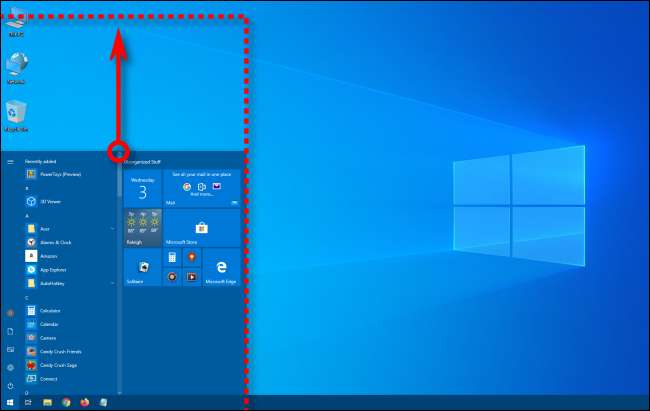
Si desea ver etiquetas para los iconos de acceso directo, pase el área de la barra lateral del menú de inicio con el cursor de su puntero (o haga clic en el botón MENÚ con tres líneas en la parte superior de la barra lateral), y el área de la barra lateral se expandirá.
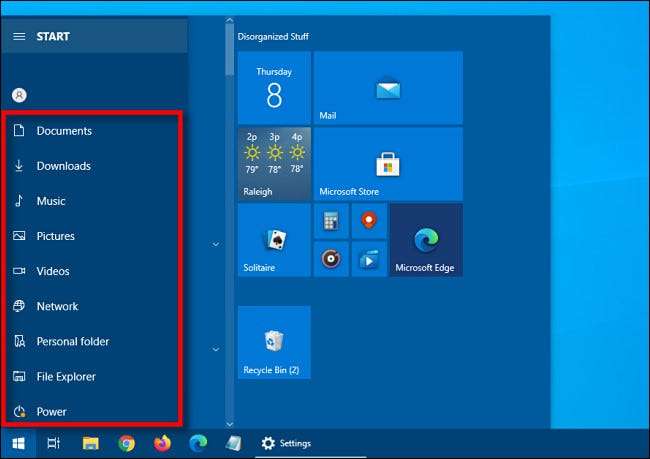
Cuando hace clic en cualquiera de los accesos directos que conducen a carpetas especiales (como "música", "videos", o "imágenes"), se llevará directamente a la ubicación adecuada en el Explorador de archivos de Windows. ¡Muy útil!






